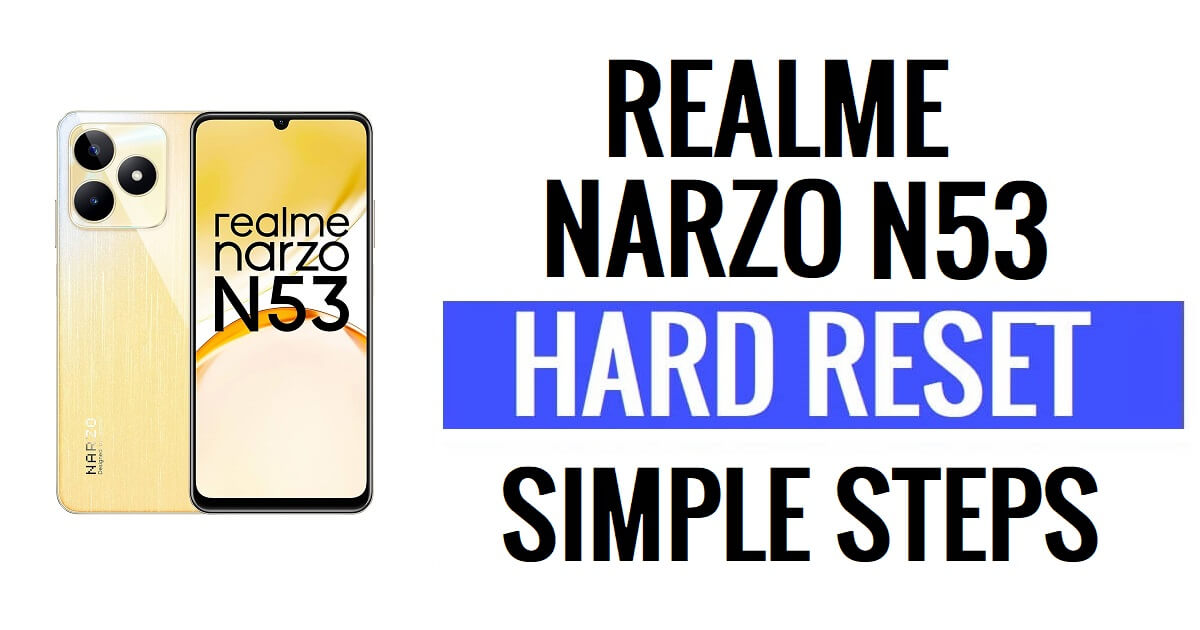Realme Narzo N53 donanım sıfırlaması, kullanıcıların aksaklıkları, askıda kalmaları, hataları ve Yavaşlığı düzeltmesine ve Parola, Pin, Desen kilidi sorunlarını kaldırmasına yardımcı olur. Realme cihazlarının nasıl donanımdan sıfırlanacağını bilmek istiyorsanız, aşağıdaki talimatlar Realme Narzo N53'ü Fabrika Ayarlarına Sıfırlayarak Tüm verileri Silmenize ve kolayca orijinal Ayarlara geri dönmenize yardımcı olacaktır.
Fabrika ayarlarına sıfırlama işleminin cihazdaki tüm verileri ve ayarları sileceğinden emin olun; bu nedenle, fabrika ayarlarına sıfırlama işlemine devam etmeden önce önemli dosyalarınızın veya bilgilerinizin yedeğini almanız çok önemlidir. Ancak, Donanımdan veya Fabrika ayarlarına sıfırlama işlemi Lindahl Telefon yeni gibi ve aynı zamanda performansı da artırıyor. İşlemi başlatalım:
Daha fazla oku: Realme Narzo 60 Pro Sert ve Fabrika Ayarlarına Sıfırlama (Unutulan Desen/Pin kilidi Nasıl Onarılır)
Realme Narzo N53 Sert Sıfırlama (Kurtarma Modu) Nasıl Yapılır
- Öncelikle Realme Narzo N53 telefonunuzu kapatın
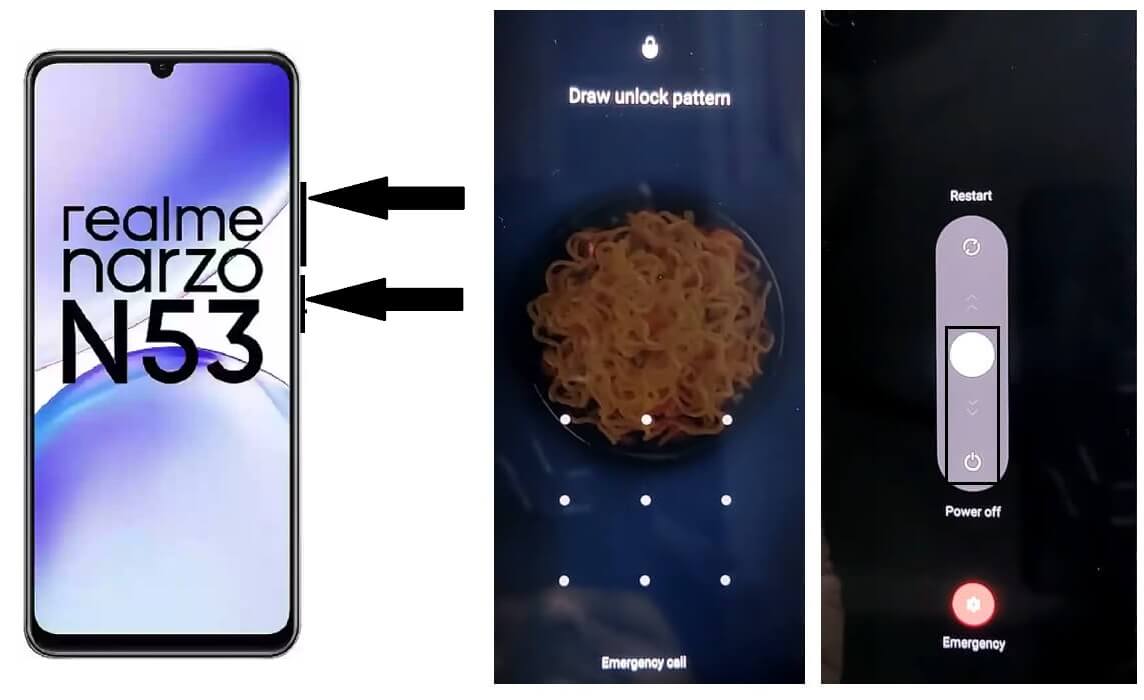
- Güç Kapatma Ekranını görüntülemek için Sesi Açma ve Güç tuşunu basılı tutun
- Daha Sonra Telefonu Kapatın

- Realme Logosu görünene kadar "Sesi Kısma" tuşunu ve "Güç tuşunu" basılı tutun

- Daha sonra tüm anahtarı bırakın
![Realme Android 13 Sert Sıfırlama için İngilizce'yi seçin [Fabrika Ayarlarına Sıfırlama]](https://bypassfrpfiles.com/wp-content/uploads/2023/01/Realme-Factory-Reset-4.jpg)
- Şimdi cihazın Kurtarma Moduna önyükleme yapıp yapmayacağını kontrol edin
- İngilizce Dili'ne dokunun
![Realme Android 13 Sert Sıfırlama için Verileri Formatla'yı seçin [Fabrika Ayarlarına Sıfırlama]](https://bypassfrpfiles.com/wp-content/uploads/2023/01/Realme-Factory-Reset-5.jpg)
- Kurtarma Modu Seçenekleri görünecektir
- Şimdi Verileri Biçimlendir'e dokunun

- Şimdi ekranda verilen Doğrulama Kodunu girin
- “Biçimlendir” seçeneğine dokunarak Verileri Biçimlendir'i onaylayın

- Artık süreç başlayacak
- Bitirmeyi bekle
![Realme Android 13 Sert Sıfırlama [Fabrika Ayarlarına Sıfırlama]](https://bypassfrpfiles.com/wp-content/uploads/2023/01/Realme-Factory-Reset-8.jpg)
- Bittiğinde, “Veri Biçimlendirilmiş” mesajı görünecektir, orada Tamam'a dokunun.
- Tamam'a dokunduğunuz anda cihaz yeniden başlatılacak
- Gücün Açılmasını Bekleyin

- Tüm İlk Adımları Ayarlayın
- Bu kadar.
- Verileri başarıyla sildiniz ve Fabrika Ayarlarına Sıfırladınız Bölge Narzo N53 Telefon.
Fabrika Ayarlarına Sıfırlama Realme Narzo N53
- Öncelikle Realme Narzo N53 Ekranını Uyandırın

- Ardından Cihaz Ayarlarını Açın

- Şimdi aşağı inin ve Sistem Ayarları'nı seçin
![Yedekle ve Fabrika Ayarlarına Sıfırla Realme'yi seçin [Realme GT Neo 3T]](https://bypassfrpfiles.com/wp-content/uploads/2023/01/Realme-Factory-Reset-3-.jpg)
- Ardından Yedekle ve Sıfırla'ya gidin

- Telefonu Sıfırla'yı seçin

- Ardından Tüm Verileri Sil'e dokunun => Verileri Silmeyi Onayla => Verileri Sil

- Fabrika ayarlarına sıfırlama işlemi başlayacak

- 3-4 dakika bekleyin
- Daha sonra cihaz otomatik olarak önyüklenecektir
- Tüm başlangıç adımlarını ayarlayın
- İşte bu, Realme Narzo N53 telefonunu başarıyla Fabrika Ayarlarına Sıfırladınız.
Realme Narzo N53'ü Google Cihazımı Bul ile sıfırlayın
Realme telefonunuzu sıfırlamak için kullanabileceğiniz başka bir seçenek de Google Cihazımı Bul'u kullanmaktır. Cihazımı Bul ile verilerinizi uzaktan silebilir ve telefonunuzu kolayca sıfırlayabilirsiniz. Aşağıdaki prosedür, Realme Narzo N53'ü Google Cihazımı Bul ile Sıfırlamanıza yardımcı olacaktır.
Lütfen unutmayın, telefonu uzaktan sıfırlamak için Google Hesabı Kimliğinizi ve Şifrenizi kullanmanız gerekir. Ayrıca verileri kurtaramazsınız.
- Öncelikle bir bilgisayara veya ikinci bir telefona ihtiyacınız var
- Ardından cihaz tarayıcısını açın ve Google Cihazımı Bul web sitesini açın
- Gionee M30'te kullanılanla aynı Google Kimliği ve Şifreyle giriş yapın
- Artık “3” farklı seçeneği görebilirsiniz
- Ses Çal, Cihazı güvenli hale getir, Cihazı sil

- Cihazı Sil =>> Tüm verileri sil menüsünü seçin
- Onaylamak için Sil'i tıklayın
- Ardından Realme Narzo N53 ekranınızı kontrol edin, prosedür başlayacaktır
- Bitirmeyi bekle
- Bitirdikten sonra bağlantıyı kesin ve telefonu açın.
- Bu kadar.
Beni Oku:
Fabrika ayarları Genellikle tüm kişisel verileri kaldırmak ve cihazı orijinal durumuna geri yüklemek için yapılan geri yükleme işlemidir. Ayrıca bazı küçük hataları, aksaklıkları ve yavaşlık sorunlarını da giderir. Yani, eski eşyanızı satmak istiyorsanız Lindahl Telefonunuzda veya bir tür sorunla karşılaştığınızda, cihazı fabrika ayarlarına sıfırlamanızı önemle tavsiye ederiz.
Not: Kurtarma Modundan Verileri Biçimlendirdikten Sonra Doğrulamayı atlamak ve telefonu yeniden kullanmak için önceden kullanılan Google Kimlik Bilgilerini girmeniz gerekecektir. Bu durumda, FRP'nin kilidini açmanız gerekiyorsa kullanabilirsiniz. FRP Baypas Aracı or FRP Bypass Kilidinizi açacak uygulamalar Realme FRP Telefonu kilitle.
Ayrıca Kontrol Et: Realme Narzo N53 FRP Bypass (Android 13) Google Lock'un Kilidini Aç En Son Güvenlik Güncellemesi